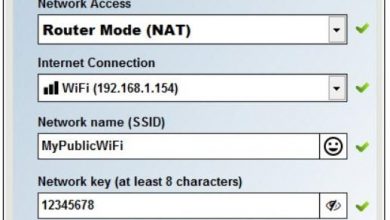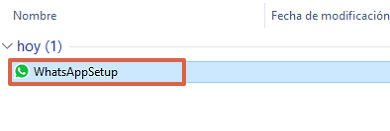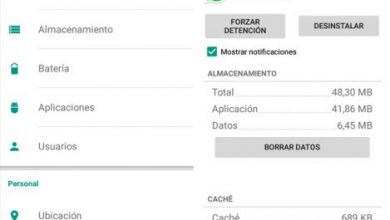Comment configurer les APN des principaux opérateurs de téléphonie mobile? Guide étape par étape
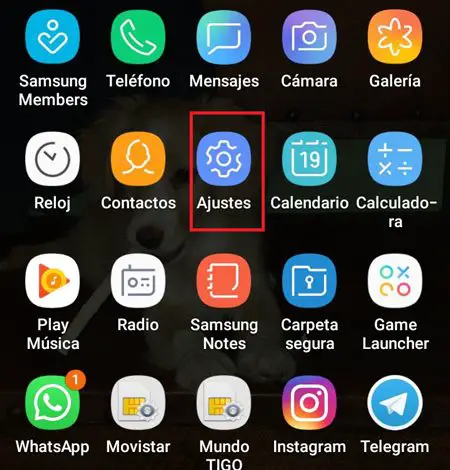
Les APN sont connus comme un point d’accès pour la téléphonie mobile et que votre Smartphone doit avoir configuré pour pouvoir établir une connexion Internet grâce aux données attribuées par les opérateurs. Gardez à l’esprit qu’il s’agit d’une fonction que tous les appareils ont incluse dans leur système d’exploitation.
En règle générale, cela doit être défini automatiquement lorsque la carte SIM est insérée dans l’appareil. Mais, dans de nombreuses occasions, cela ne se produit généralement pas et c’est là que ce problème se pose car le mobile ne peut pas accéder à Internet . Cela se produit lorsque les données de configuration APN ne sont pas modifiées et que le système ne reçoit donc pas de données du réseau pour pouvoir établir une connexion. Il est important que vous gardiez à l’esprit que chaque opérateur mobile dispose de ses propres données de point d’accès.
Par conséquent, pour pouvoir effectuer cette configuration manuellement, il vous faudra connaître ces paramètres que vous devrez saisir sur le Smartphone . Pour cette raison, nous allons vous montrer ici comment configurer le nom du point d’accès afin que vous puissiez commencer à profiter d’une connexion en 3G et 4G.
Étapes pour configurer et ajouter des APN en fonction de mon téléphone mobile
La façon de configurer le point d’accès entre les différents téléphones mobiles ne varie pas beaucoup, le processus est pratiquement le même. Cependant, ce qui change, ce sont les données APN qui varient en fonction de l’opérateur téléphonique que vous utilisez.
De telle sorte qu’avant de commencer ce processus, il est important que vous connaissiez ces données que nous devrons insérer dans les champs correspondants afin de mener à bien le processus. Une fois ces données complétées avec succès, votre terminal reconnaîtra automatiquement les données de votre opérateur et pourra se connecter à Internet sur votre appareil .
Cela dit, nous allons vous montrer ici comment effectuer cette configuration sur votre appareil Android, iPhone et Windows Phone .
Pour Android
Dans le cas du système d’exploitation Android, la configuration de l’APN est une fonction qui peut être exécutée très facilement et rapidement. Par conséquent, il ne vous sera pas nécessaire d’être un expert dans le domaine, suivez simplement les étapes que nous vous expliquerons ci-dessous:
- Pour commencer, vous devez entrer dans les «Paramètres» de votre système d’exploitation.
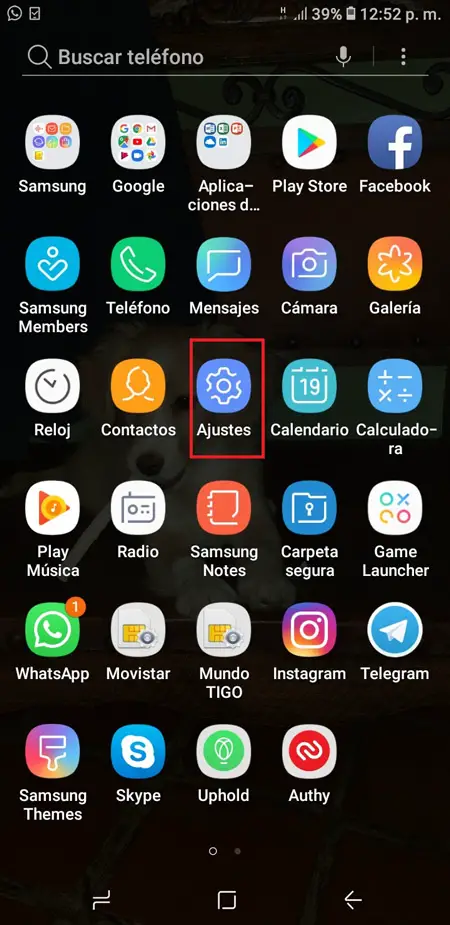
- Maintenant, vous sélectionnez la section «Connexions».
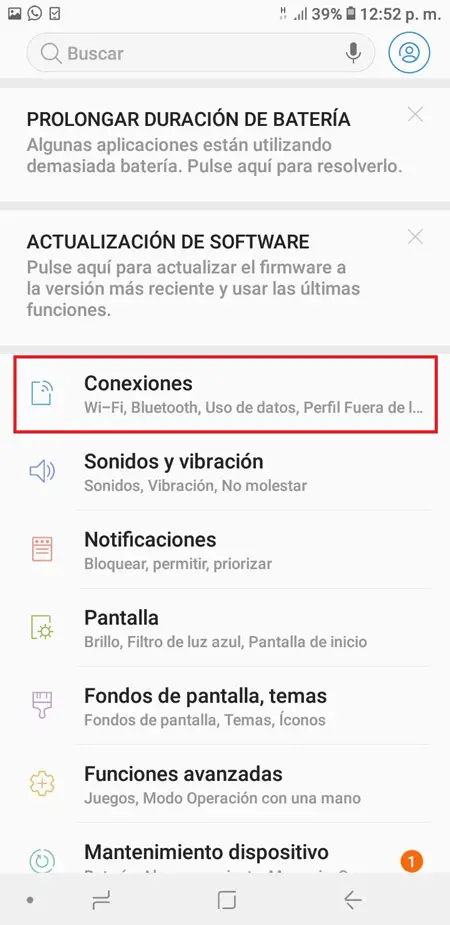
- Là, vous sélectionnez «Réseaux mobiles».
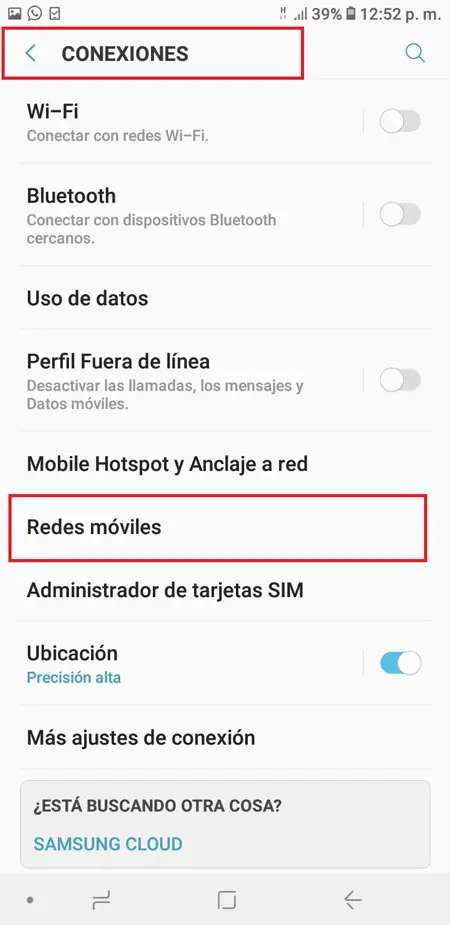
- La prochaine chose sera de cliquer sur l’option «Noms des points d’accès».
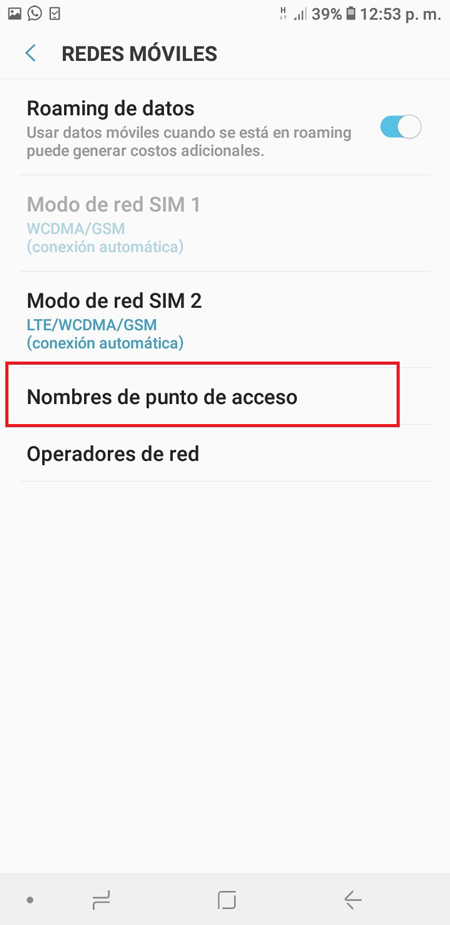
- Pour ajouter une nouvelle configuration, sélectionnez «Ajouter» dans le coin supérieur droit de l’écran.
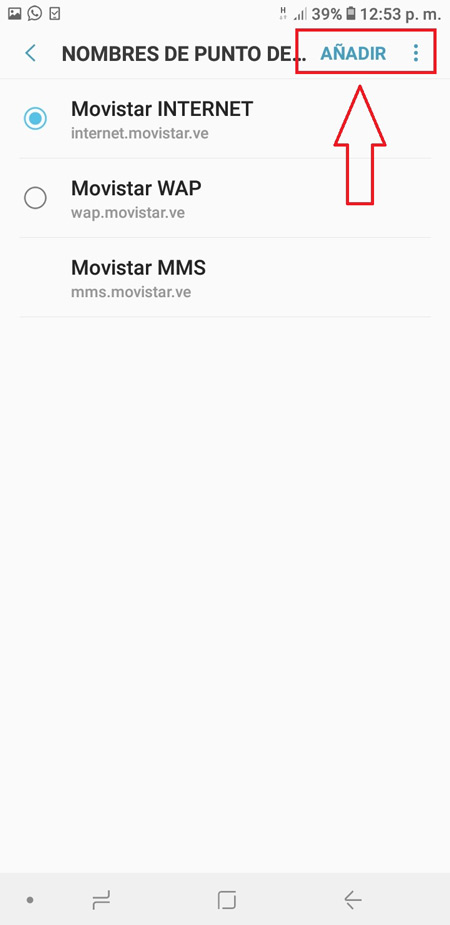
- Enfin, vous devez remplir les informations demandées avec les informations correctes. N’oubliez pas que ces données varient en fonction de l’opérateur téléphonique.
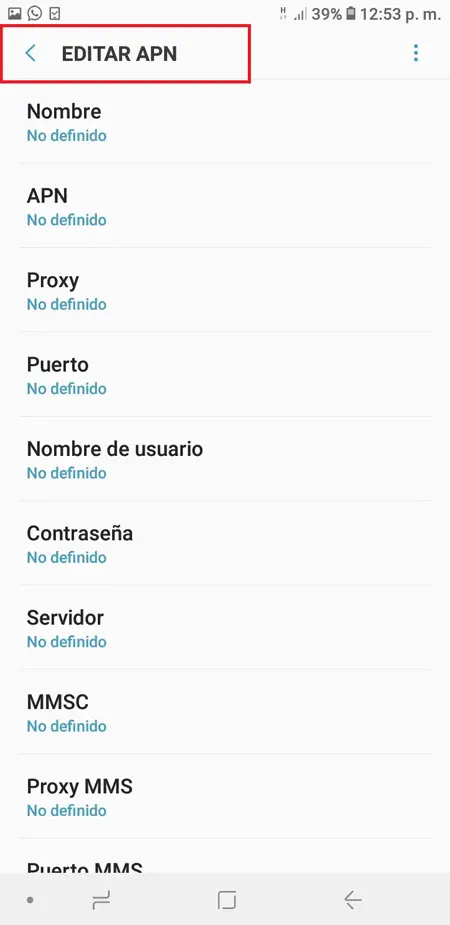 Par conséquent, vous pouvez demander ces valeurs à la société de téléphonie mobile que vous utilisez, de cette façon vous pouvez vous assurer de recevoir les données correspondantes.
Par conséquent, vous pouvez demander ces valeurs à la société de téléphonie mobile que vous utilisez, de cette façon vous pouvez vous assurer de recevoir les données correspondantes.
Sur iOS / iPhone
Dans le cas du système d’exploitation iOS, il présente également généralement des problèmes avec le point d’accès Internet, qui ne permet pas aux utilisateurs d’établir une connexion réseau en 3G ou 4G . Cependant, comme dans Android, cela peut être résolu de manière simple et rapide.
Pour pouvoir effectuer cette configuration sur votre appareil iOS / iPhone, il vous suffit de suivre les étapes que nous vous expliquerons ci-dessous:
- La première chose sera d’entrer dans la section «Paramètres» de votre Smartphone.
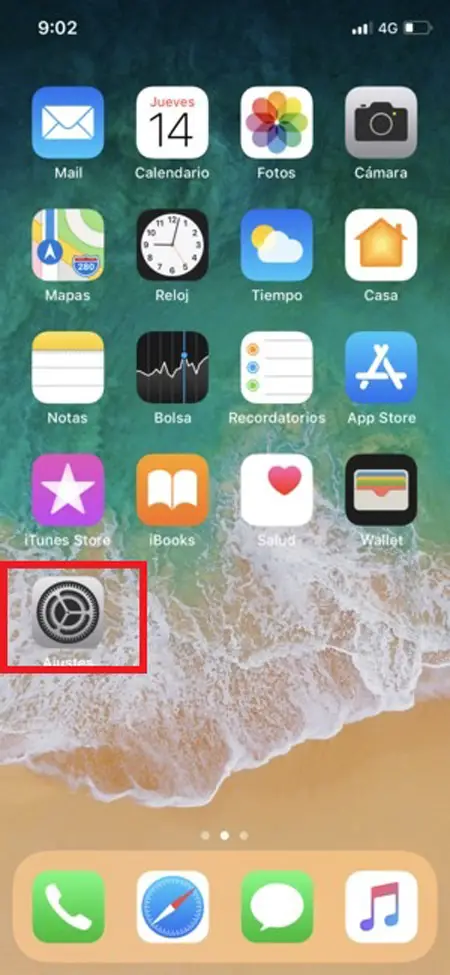
- Vous devez maintenant sélectionner la section «Données mobiles» .
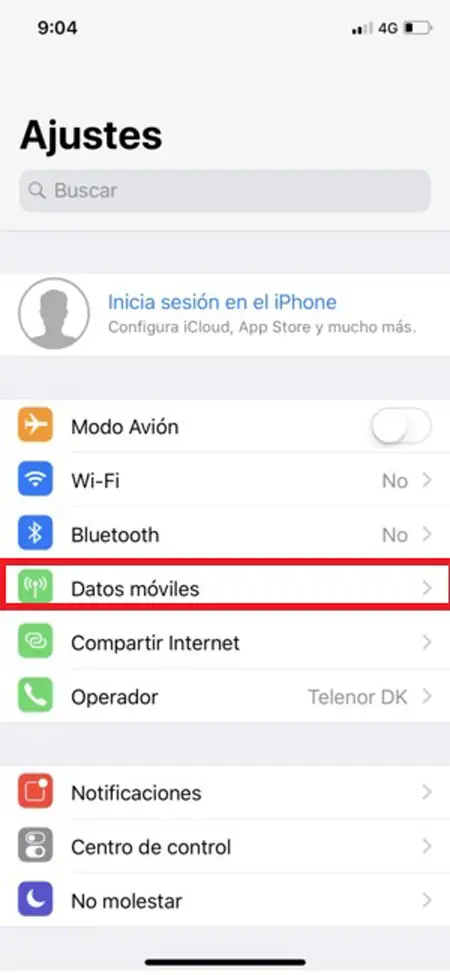
- Ensuite, nous sélectionnons «Options».
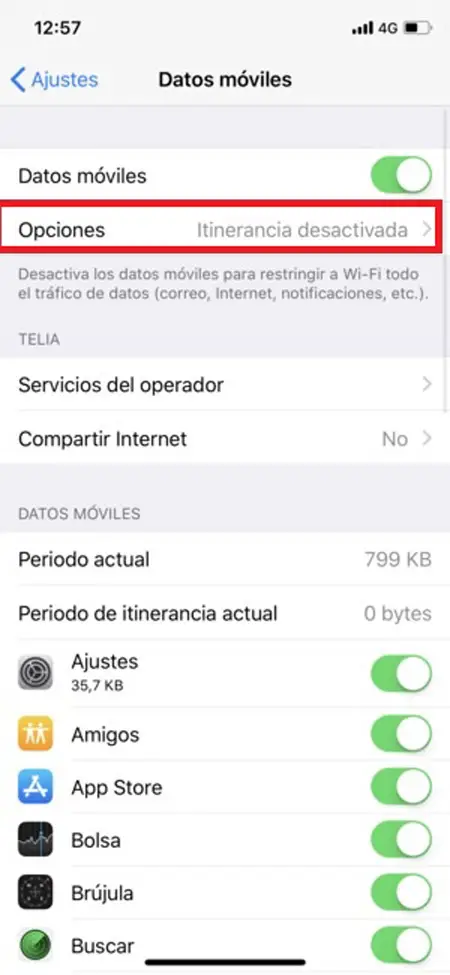
- Dans le nouveau menu, nous sélectionnons «Réseau de données mobiles».
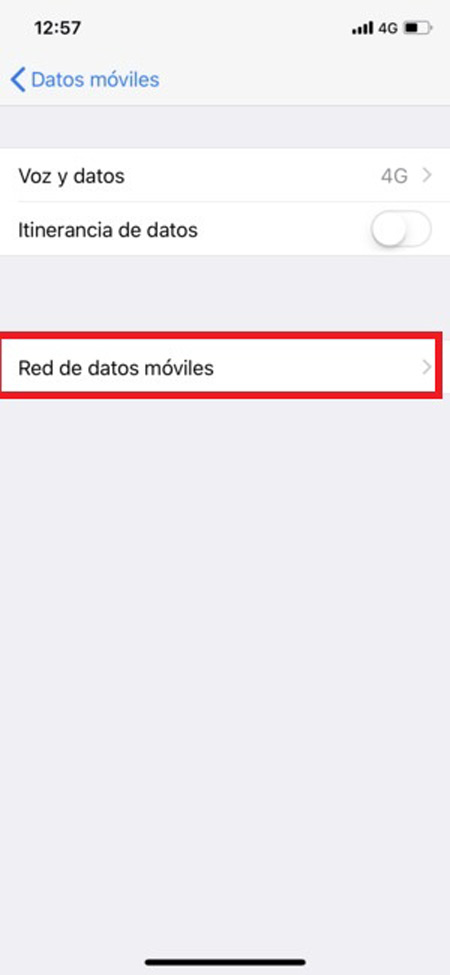
- La prochaine chose sera de sélectionner la section » Point d’accès «.
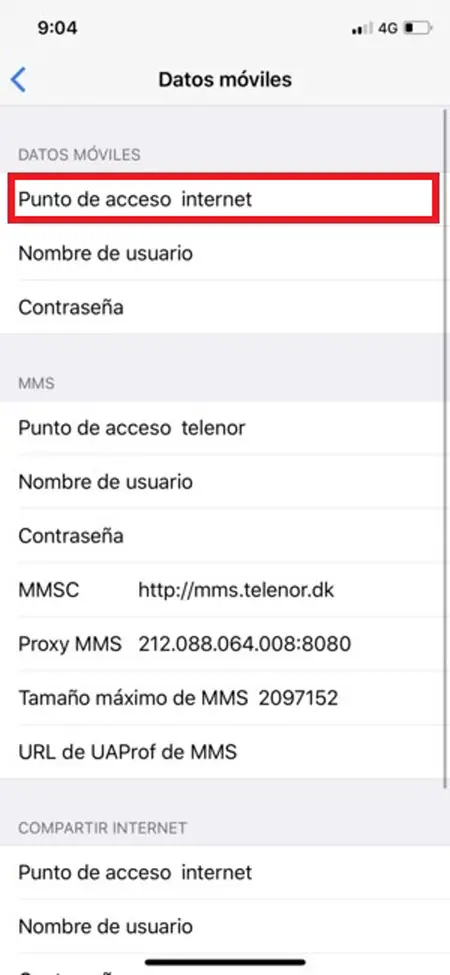
- Ici une nouvelle fenêtre apparaîtra, dans laquelle vous entrerez les données correspondantes de votre opérateur pour effectuer la configuration.
Sur Windows Phone
Sur les appareils Windows Phone (Windows 10 Mobile), ce problème se produit également généralement lorsqu’une nouvelle carte SIM est insérée . Par conséquent, le terminal est désactivé pour accéder à Internet . Comme dans les autres systèmes d’exploitation, la solution est très simple et rapide.
Pour corriger ce problème, il vous suffit de suivre ces étapes:
- Pour commencer, vous devez entrer dans la section «Configuration».
- Là, vous devez faire défiler les options jusqu’à ce que vous atteigniez «Point d’accès» et cliquez dessus.
- Maintenant, une nouvelle fenêtre s’ouvrira pour vous et cliquez sur le signe «+».
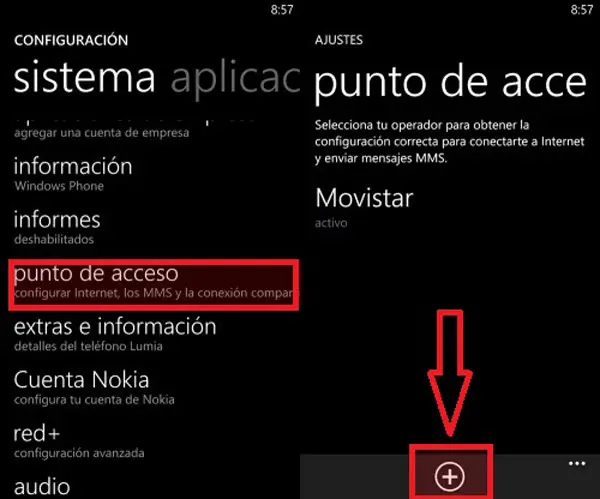
- Enfin, une nouvelle fenêtre apparaîtra dans laquelle vous devrez saisir manuellement toutes les données de votre opérateur pour pouvoir enregistrer le nouvel APN dans votre terminal.
- Une fois que vous avez enregistré toutes les données correspondantes, il vous suffit de cliquer sur «Accepter».
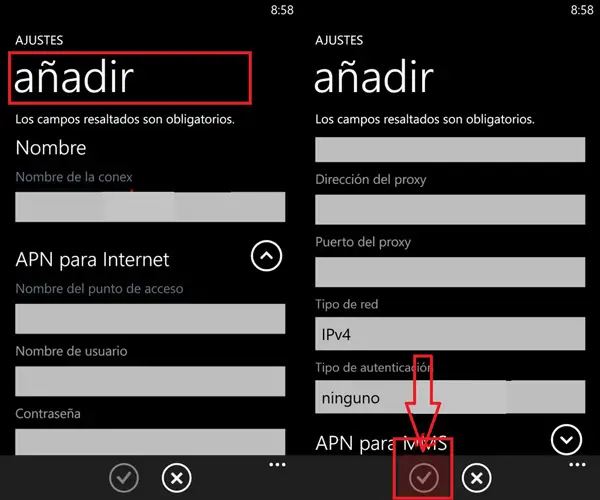
- Une fois la configuration enregistrée, il vous suffit de l’activer pour qu’elle commence à fonctionner. Pour ce faire, vous devez cliquer sur le nom du point d’accès que vous avez créé pendant quelques secondes jusqu’à ce que certaines options apparaissent, là vous sélectionnez «Activer» et le processus sera terminé avec succès.
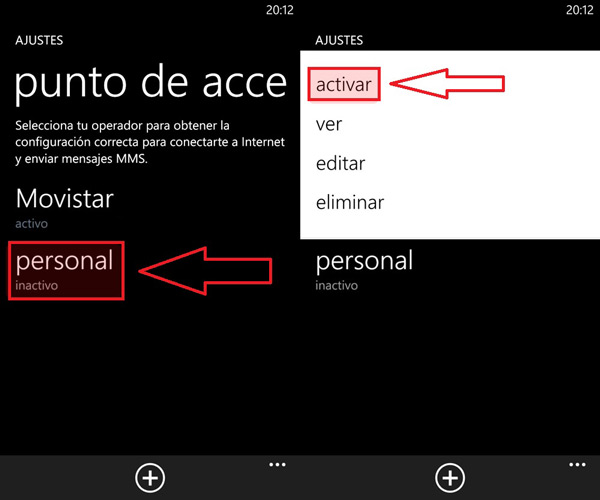
Liste des APN et MMS Internet les plus importants en Espagne et en Amérique latine
Voici la liste la plus complète pour que vous ayez toutes les données selon votre opérateur.
Telefónica Movistar

Pour l’opérateur Movistar en Espagne, les données suivantes sont utilisées pour ce que sera la configuration du point d’accès.
- Nom: Movistar Internet
- APN: movistar.es
- Proxy: non établi
- Port: non établi
- Nom d’utilisateur: Movistar
- Mot de passe: Movistar
- Serveur: 194.179.1.100
- MMSC: non établi
- Proxy MMS: non établi
- Port MMS: non établi
- MCC: 214
- MNC: 07
- Type APN: par défaut
Vodafone

Dans le cas des opérateurs Vodafone en Espagne, les valeurs des points d’accès sont les suivantes:
- Nom: Vodafone ES.
- APN: airtelwap.es
- Proxy: non établi.
- Port: non établi.
- Nom d’utilisateur: wap @ wap.
- Mot de passe : wap125
- Serveur: non établi.
- MMSC: nul
- Proxy MMS: non établi.
- Port MMS: non établi.
- MCC: 214
- MNC: 01
- Type d’APN:
Données pour Vodafone ES-MMS
- Nom: Vodafone ES-MMS.
- APN: vodafone.net.
- Proxy: non établi.
- Port: non établi.
- Nom d’utilisateur: wap @ wap.
- Mot de passe: wap125
- Serveur: non établi.
- MMSC: http://mmsc.vodafone.es/servlets/mms.
- Proxy MMS: 73.32.10
- Port MMS: 80
- MCC: 214
- MNC: 01
- Type APN: mms
Orange

Les appareils Orange en Espagne peuvent configurer leur point d’accès à l’aide des valeurs suivantes:
Données Internet:
- Nom: Orange Internet
- APN: Internet
- Proxy: non établi.
- Port: non établi.
- Nom d’utilisateur: client.
- Mot de passe: amen
- Serveur: 62.36.225.150
- MMSC: non établi
- Proxy MMS: non établi
- Port MMS: non établi
- MCC: 214
- MNC: 03
- Type APN: par défaut
Données MMS:
- Nom: OrangeMMS
- APN: Internet
- Proxy: non établi
- Port: non établi
- Nom d’utilisateur: orange
- Mot de passe: orange
- Serveur: http://mms.orange.es
- MMSC: non établi
- Proxy MMS: 172.022.188.025
- Port MMS: 8080
- MCC: 214
- MNC: 03
- Type APN: mms
Yoigo

Pour les opérateurs mobiles Yoigo en Espagne, les données correspondantes pour la configuration Internet sont les suivantes:
- Nom: Yoigo
- APN: Internet
- Proxy: 10.08.00.36
- Port: 8080
- Nom d’utilisateur: non établi
- Mot de passe: non défini
- Serveur: non établi
- MMSC: non établi
- Proxy MMS: non établi
- Port MMS: non établi
- MCC: 214
- MNC: 04
- Type d’APN: Internet
- Type d’authentification: PAP
Données MMS:
- Nom: Yoigo MMS
- APN: mms
- Proxy: 10.08.00.36
- Port: 8080
- Nom d’utilisateur: non établi
- Mot de passe: non défini
- Serveur: non établi
- MMSC: http: // mmss /
- Proxy MMS: 80
- Port MMS: non établi
- MCC: 214
- MNC: 04
- Type APN: mms
- Type d’authentification: PAP
Jazztel

Pour les opérateurs Jazztel en Espagne, les données du point d’accès Internet sont les suivantes:
- Nom: Jazztel Internet
- APN: j azzinternet
- Proxy: non établi
- Port: non établi
- Nom d’utilisateur: non établi
- Mot de passe: non défini
- Serveur: non établi
- MMSC: non établi
- Proxy MMS: non établi
- Port MMS: non établi
- MCC: 214
- MNC: 21
- Type d’APN: Internet
- Type d’authentification: PAP
OU NON
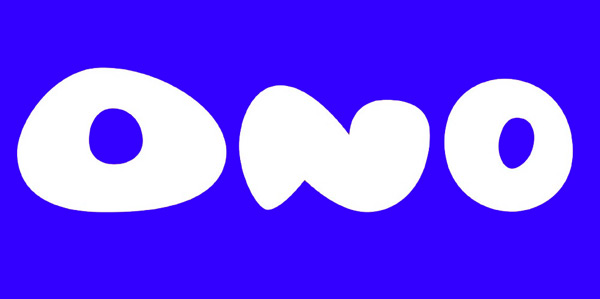
Pour la configuration ONO en Espagne, vous aurez besoin de ces paramètres.